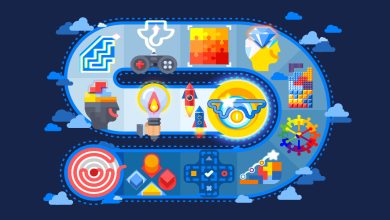Bien sûr, je serai ravi de vous expliquer en détail le processus de colorisation d’une photographie en utilisant Photoshop.
La colorisation de photographies en noir et blanc est un processus fascinant qui permet de donner vie à des images anciennes en leur ajoutant des couleurs. Cette technique peut être réalisée grâce à des logiciels de retouche d’images tels que Adobe Photoshop. Voici les étapes générales pour coloriser une photo :
-
Préparation de l’image :
Tout d’abord, importez votre photographie en noir et blanc dans Photoshop. Assurez-vous que l’image est de haute résolution pour obtenir de meilleurs résultats. Vous pouvez également ajuster le contraste et la luminosité si nécessaire. -
Création de calques de couleur :
La clé de la colorisation dans Photoshop réside dans l’utilisation de calques de couleur. Créez un nouveau calque pour chaque couleur que vous souhaitez ajouter à l’image. Par exemple, vous pouvez avoir un calque pour la peau, un autre pour les cheveux, un pour les vêtements, etc. -
Sélection des zones à coloriser :
Utilisez les outils de sélection disponibles dans Photoshop pour délimiter les zones que vous souhaitez coloriser. Vous pouvez utiliser l’outil de sélection par plage de couleurs, l’outil de sélection rapide, ou même tracer manuellement les contours avec l’outil de sélection de plume. -
Application de la couleur :
Une fois que vous avez sélectionné une zone à coloriser, choisissez la couleur appropriée dans la palette de couleurs de Photoshop. Utilisez l’outil de remplissage (pot de peinture) pour remplir la sélection avec la couleur choisie. Répétez ce processus pour chaque zone de couleur sur votre photo. -
Ajustement des nuances et des opacités :
Les couleurs que vous avez appliquées peuvent sembler trop vives ou artificielles. Pour les rendre plus naturelles, ajustez les niveaux de teinte, de saturation et de luminosité de chaque calque de couleur. Vous pouvez également expérimenter avec les modes de fusion et les opacités des calques pour obtenir le rendu désiré. -
Détails et finitions :
Une fois que vous avez colorisé toutes les zones de votre image, prenez le temps d’ajouter des détails supplémentaires pour améliorer le réalisme. Cela peut inclure des ombres, des reflets, des textures et des dégradés de couleur. Soyez attentif aux petits détails comme les yeux, les lèvres et les plis des vêtements. -
Finalisation et sauvegarde :
Une fois satisfait du résultat, fusionnez tous les calques de couleur pour créer une seule image colorisée. Enregistrez votre travail dans un format approprié, tel que JPEG ou PNG, pour partager ou imprimer votre photo colorisée.
Il est important de noter que la colorisation d’une photographie en noir et blanc demande de la patience et de la pratique. Plus vous pratiquez, plus vous deviendrez habile à choisir les bonnes couleurs et à créer des effets réalistes. N’hésitez pas à explorer différentes techniques et à expérimenter avec les outils disponibles dans Photoshop pour obtenir des résultats uniques et captivants.
Plus de connaissances

Bien sûr, plongeons plus en profondeur dans le processus de colorisation d’une photographie avec Photoshop.
-
Préparation de l’image :
Avant de commencer à coloriser, il est essentiel de bien préparer votre image. Assurez-vous qu’elle est nette et de haute résolution pour obtenir des résultats optimaux. Vous pouvez également ajuster le contraste et la luminosité si nécessaire. Si vous prévoyez d’imprimer votre photo colorisée, assurez-vous de travailler dans un espace colorimétrique approprié, tel que CMJN. -
Création de calques de couleur :
Dans Photoshop, créez un nouveau calque pour chaque couleur que vous souhaitez ajouter à votre image. Cela vous permettra de modifier chaque couleur individuellement et de créer des effets de superposition réalistes. Utilisez l’outil de sélection pour isoler les différentes parties de l’image que vous souhaitez coloriser. -
Choix des couleurs :
Sélectionnez les couleurs avec soin pour obtenir un résultat réaliste. Vous pouvez utiliser des références historiques, des photos en couleur de la même époque, ou simplement faire preuve de créativité. Gardez à l’esprit l’éclairage et l’ambiance de la scène pour choisir des couleurs cohérentes. -
Techniques de colorisation :
Il existe plusieurs techniques pour appliquer la couleur dans Photoshop. L’utilisation de calques de remplissage et de masques de fusion est l’une des méthodes les plus courantes. Vous pouvez également utiliser des pinceaux de différentes opacités et duretés pour ajouter des détails et des nuances. -
Réglage des niveaux :
Après avoir appliqué la couleur, ajustez les niveaux de chaque calque pour obtenir le bon équilibre de luminosité et de saturation. Vous pouvez utiliser les ajustements de teinte/saturation, de luminosité/contraste et de courbes pour affiner les couleurs et les contrastes. -
Ajout de détails :
Les détails sont essentiels pour créer un effet réaliste. Ajoutez des ombres et des reflets en utilisant des calques de dégradé ou des pinceaux doux. Soyez attentif aux textures et aux motifs pour reproduire fidèlement les matériaux et les tissus. -
Travail sur les visages :
Les visages sont souvent les parties les plus importantes d’une photographie. Portez une attention particulière à la colorisation des yeux, des lèvres et des joues pour capturer l’expression et la personnalité des sujets. Utilisez des tons de peau naturels et ajoutez des nuances subtiles pour créer de la profondeur. -
Finalisation et retouches finales :
Une fois que vous avez colorisé toutes les parties de votre image, prenez du recul et évaluez le résultat dans son ensemble. Apportez les ajustements finaux nécessaires pour parfaire l’image. Vous pouvez également ajouter des effets de vignettage ou de grain pour donner un aspect vintage à votre photo colorisée.
En suivant ces étapes et en pratiquant régulièrement, vous pourrez maîtriser l’art de la colorisation des photographies en noir et blanc avec Photoshop. N’hésitez pas à explorer de nouvelles techniques et à expérimenter avec les outils disponibles pour développer votre propre style unique.